iPhoneでLINE電話の着信音・通信音が鳴らない原因と対処法を徹底解説!
LINEの音声通話の着信音が鳴らない。設定でいろいろ試したり電源やアプリを起動し直したり試したがLINEの通話着信音だけ鳴らない。どうすればいいのか?"
いつの間にかLINEの通知音がならない状態になっていたため、大事なメッセージに気づけなかった、知らないうちに着信があったという経験があるでしょうか。特に、LINEは頻繁に利用する方に、LINE電話の着信音・通知音がたまにでも鳴らないと不便ですよね。そこでこの記事では、LINE電話の着信音・通知音が鳴らない場合にiPhoneで行える対処法について詳しくご紹介します。同じ悩みがある方、ぜひ最後までご覧ください!
Part1.iPhoneでLINE電話の着信音が鳴らないのはなぜですか?
iPhoneでLINE電話の着信音・通信音が鳴らないのはなぜですか、最もよくある原因はサウンド設定に関連しています。以下のポイントを確認し、適切に設定を調整しましょう。
- LINEアプリ上で通知がオフになっている:LINEの設定で通知音をオフにしていると、メッセージなどの受信時に音がならない状態になります。
- iPhoneの設定でLINEの通知・サウンドに問題ある:LINEアプリの設定が問題なくても、iPhoneの設定でLINEの通知やサウンドがオフになっている場合、LINE通信音が鳴らない可能もあります。
- デバイスが消音モードになっている:LINEの通知音がならないと思ったらiPhoneが消音モードになっていたというケースがあります。
- iPhoneが集中モード(おやすみモード)になっている:iPhoneには「おやすみモード」があり、通知が制限されることがあります。このモードが原因でLINEの通知音が鳴らない可能性もあります。
- iPhoneの音量がゼロになっている:不注意で音量がゼロに設定されていると、通知音が鳴らないこともあります。
- アプリや端末のアップデートに失敗したため、通知音がならない:LINEアプリやiPhoneのアップデート時になんらかのエラーが発生しアップデートが失敗したため、通知音が鳴らないようになってしまったというケースがあります。
Part2.iPhoneでLINEの通知音・着信音が鳴らない場合、確認すべきの設定
次は、LINEの電話の着信音・通知音が鳴らない場合、まずiPhoneで確認すべきの設定が正しくになっているかを確認します。
方法1:LINE通話の着信許可設定を確認する
LINEの「通話の着信許可」設定がオフになっている場合、通話が着信しません。また、相手からの通話時にLINEの電話着信音が鳴らなくなります。この設定を確認し、必要に応じてオンに切り替えましょう。
Step1: LINEアプリを開き、「ホーム」タブ右上の設定アイコンをタップします。
Step2: 「通話」を選択し、一番上の「通話の着信許可」を確認します。もし、オフになっている場合はスイッチをオンに切り替えます。
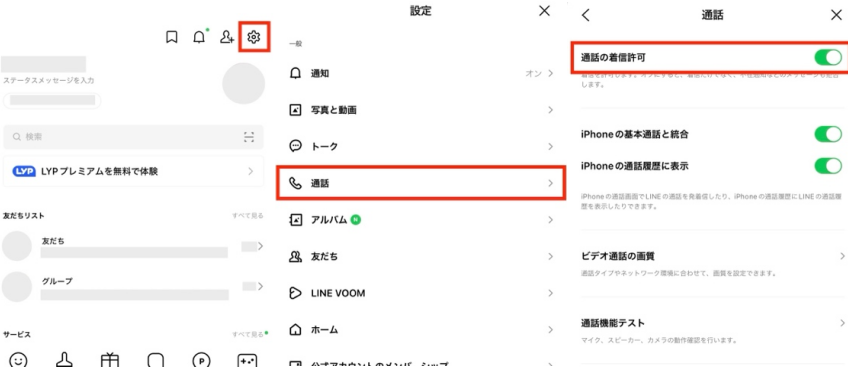
方法2:iPhoneの設定からLINEのサウンドを許可する
LINEアプリ設定のほか、LINEの通知音が鳴らない原因として、通知のサウンド設定が「サイレント」に設定されていることもよくあります。通知音が必要な場合、この設定を確認・変更しましょう。
Step1: iPhoneのホーム画面から設定をタブします。
Step2: 設定から通知を選択します。
Step3: 通知画面の通知スタイルからLINEアプリを選びます。
Step4: または設定画面を下にスクロールし、LINEアプリを見つけてタブします。
Step5: LINEの通知画面で「通知を許可」と「サウンド」をオンにします。
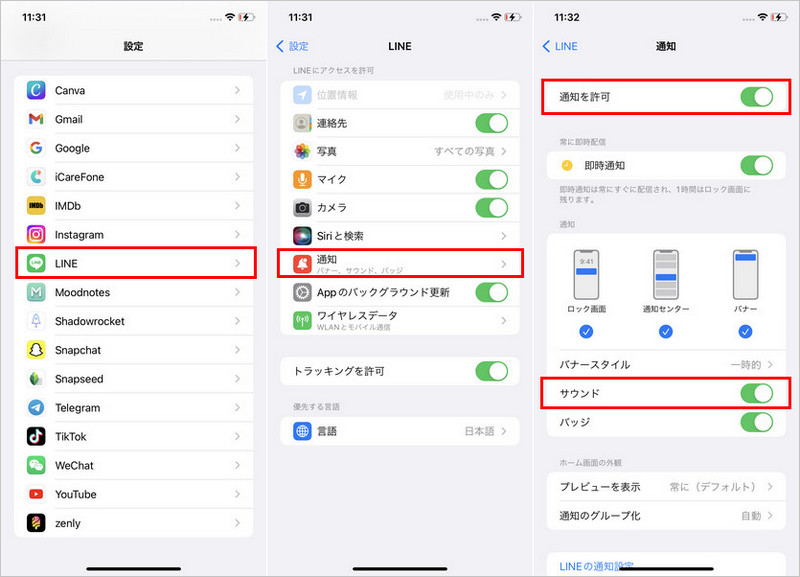
方法3:iPhoneが消音モードになっているかを確認する
基本的な原因として、iPhoneが消音モードになっていることがあります。意図せず切り替わることもあるため、念のため確認しておきましょう。
iPhoneの側面にはスイッチがあります。スイッチ部分にオレンジ色が表示されている状態だと消音モードになっていますので、スイッチを動かしてオレンジ色が隠れるようにしましょう。
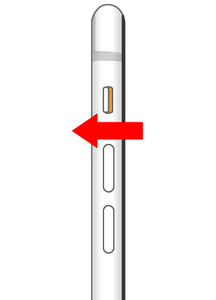
方法4:iPhoneが集中モード(旧おやすみモード)が有効になっているかを確認する
iOS 15以降で利用可能な「集中モード(旧おやすみモード)」が有効になっていると、LINE通知音や着信音が鳴らない場合があります。この機能を使用している場合は、LINEを例外に指定することで、通知を受け取れるように設定を調整しましょう。
Step1: 「設定」アプリを開き、「集中モード」を選択します。
Step2: 表示されるモード(例: パーソナル、作業、睡眠など)の中から普段利用しているモードをタップします。
Step3: 「通知を許可」項目の「App」を選択し、「+追加」をタップし、アプリの一覧からLINEを選択します。
Step4: 設定を保存し、集中モードがオンになっている状態でも、LINEの通知音や着信音が鳴るようになります。
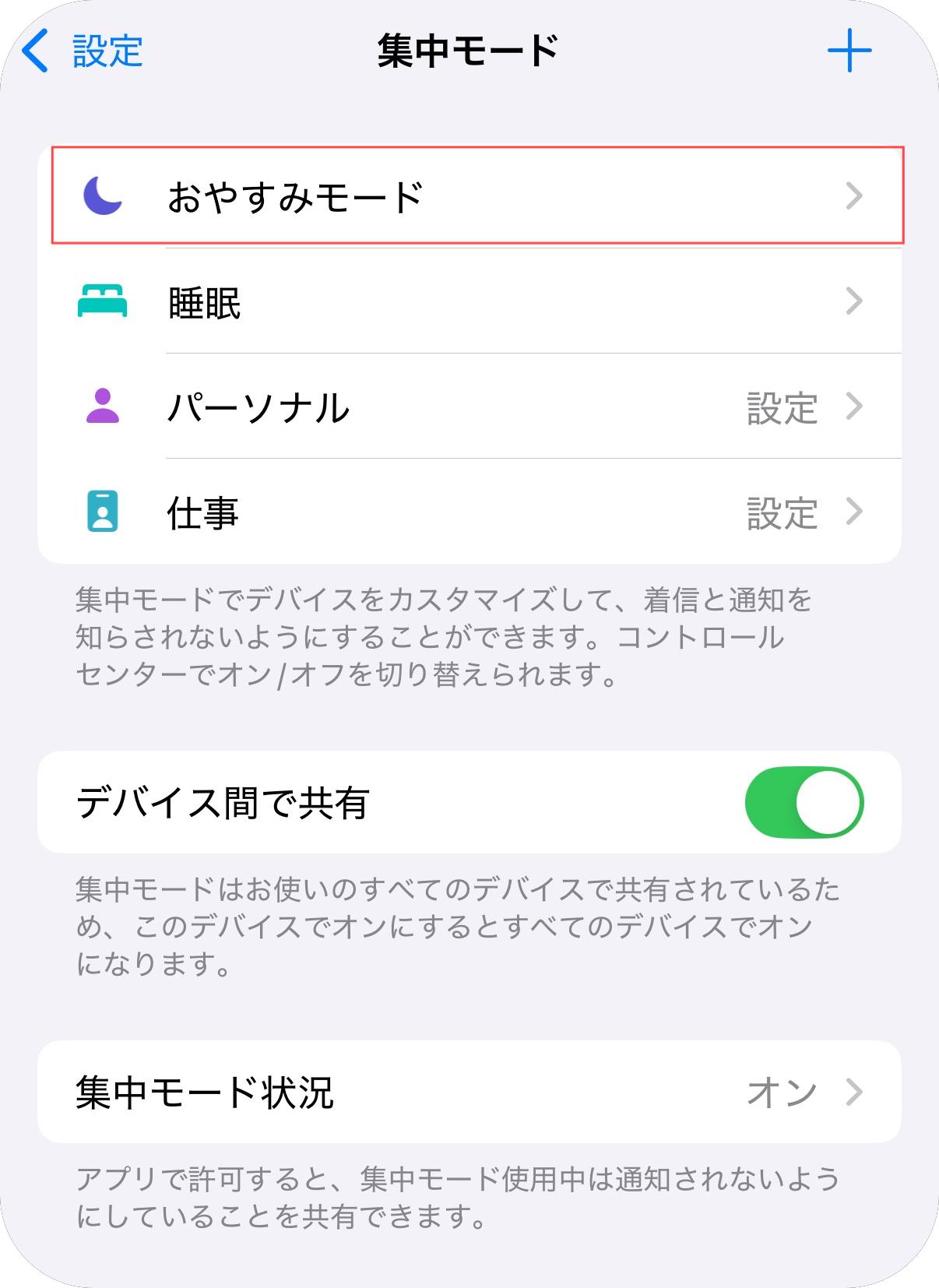
方法5:iPhoneで通知の音量レベルを上げる
通知音が鳴らない原因として意外と多いのが、端末の音量がゼロに設定されていることです。通知音が必要な場合、音量設定を確認・調整してみましょう。
- 設定からサウンドを開きます。
- 着信音と通知音の欄で音量バーを移動して音量を大きくします。
方法6:iPhoneが機内モードになっているかを確認する
iPhoneが機内モードになっているとLINEの通知音は鳴りませんので、機内モードの状態を確認しましょう。
Step1: 画面を下から上にスワイプしてコントロールセンターを表示します。
Step2: 飛行機マークがオレンジ色だと機内モードがオンになっているので、タップして解除します。
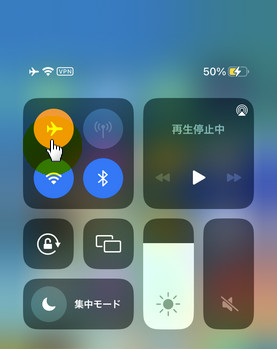
方法7:イヤホンなど外部機器との接続を切る
イヤホンやヘッドホンなどのBluetooth機器に接続されている場合、通知音や着信音がスピーカーではなく接続機器に出力されることがあります。そのため、LINEの音に気づかない可能性があります。
Step1: iPhoneの「設定」アプリを開き、「Bluetooth」を選択します。
Step2: 現在接続されているデバイスの一覧を確認します。
Step3: LINEの通知音をスピーカーから出したい場合は、Bluetoothを一時的にオフにします。
Step4: これにより、すべてのBluetooth機器との接続が解除されます。
Part3.設定が問題ない、LINEの着信音が鳴らない場合に試す方法
設定に問題が見つからない場合、LINEアプリまたは端末に一時的な不具合が生じている可能性があります。このような場合、以下の方法を順に試すことで改善する可能性があります。
対処法1:iPhone/LINEアプリを再起動する
通知に限らず、スマホ/LINEの動作にトラブルが発生した際は、端末/LINEアプリを再起動するだけで改善するケースも少なくありません。すぐに実行できるので、ひとまず試してみることをおすすめします。
iPhoneの電源ボタンを長押しして「スライドで電源オフ」を実行し、再起動してください。
ホーム画面でLINEアプリをスワイプして閉じた後、再度タップして開きます。
対処法2:LINEアプリのキャッシュを削除する
LINEアプリのキャッシュが溜まりすぎると、アプリの動作が遅くなったり、予期しないエラーが発生しやすくなったりすることがあります。特に、LINEは頻繁に使用され、更新も多いため、数GB分のキャッシュデータが溜まることも少なくありません。キャッシュを削除することで、動作が改善されることがありますので、ぜひ試してみてください。
Step1: LINEアプリを開き、右上の「設定」アイコンをタップし、設定画面に入ります。
Step2: 一般項目から「トーク」をタブして、「データの削除」をクリックします。
Step3: 「キャッシュデータ」をチェックに入れて、画面の「削除」ボタンをタブします。
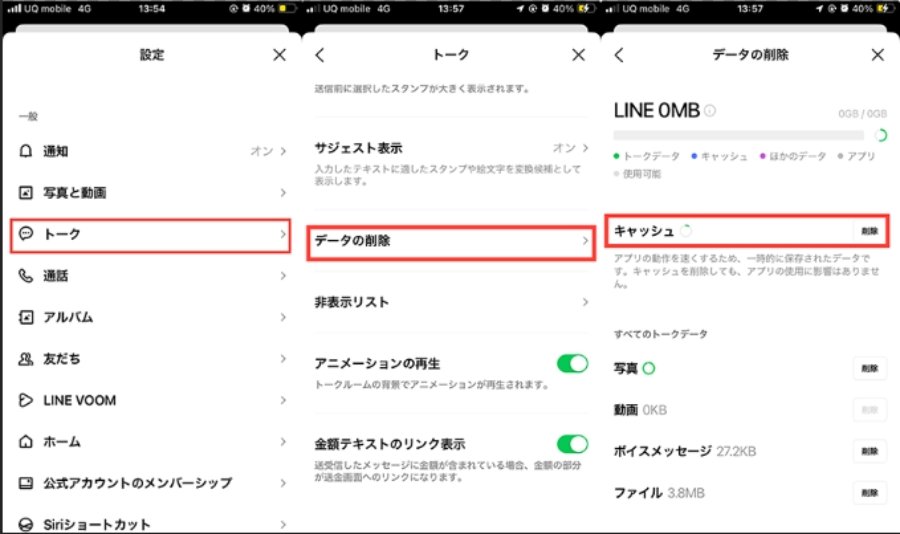
対処法3:LINEアプリを再インストールする
サウンド設定の確認や端末のメンテナンスを行っても改善しない場合、最終手段としてLINEアプリのアンインストールを試してみるのが効果的です。アプリをアンインストールすると、トーク履歴が消失してしまいます。そのため、事前にLINEトーク履歴をバックアップするのが重要です。
- LINEアプリを長押しして「Appを削除」をタップします。
App StoreからLINEをインストールしてログインします。
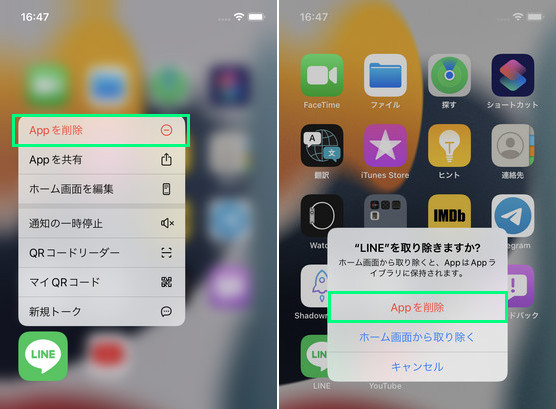
必見:不具合を修正する前に、LINEデータを事前にバックアップする裏ワザ
LINEアプリをアンインストールしたり、iPhoneを修理に出したりする場合は、事前にLINEをバックアップするのが重要です。その際、特にお薦めなのは、無料でLINEのデータをPCに保存できるiCareFone for LINEです。このツールはLINEのトーク履歴やメディアファイルを簡単にバックアップでき、万が一のデータ紛失から守ることができます。
- LINEデータのバックアップと復元:LINEのトーク履歴や写真、音声メッセージをバックアップし、簡単に復元できる機能が便利です。
- 簡単な操作:直感的なインターフェースを持ち、誰でも簡単に使用できるため、設定や操作に困ることはありません。
- データの安全性:バックアップ中にデータが失われる心配はなく、完全に安全にデータを管理できるため、重要なLINEデータを守ることができます。
iCareFone for LINEの特徴とメリット:
-
iCareFone for LINEを実行し、2番目の[バックアップ]機能を選択します。

-
iPhoneデバイスを選択し、「今すぐバックアップ」をクリックします。

-
プログラムがLINEデータを自動的にバックアップするのを待ちます。数分かかります。

次のページは、LINEデータが正常にバックアップされたことを示しています。

まとめ
以上、LINE電話の着信音・通知音が鳴らない場合にiPhoneで行える対処法についてご紹介しました。いくつかの対処法は実施するとLINEのデータが消えてしまいますので、必ず事前にバックアップを取りましょう。無料でPCにLINEデータをバックアップできるiCareFone for LINEは見やすくて使いやすいインターフェイスを備え、画面の指示に従って操作するだけで簡単にバックアップがとれる非常に使いやすいツールです。
- 無料でLINEデータをPCにバックアップして、バックアップファイルをプレビュー可能
- AndroidとiOSの間、iOS同士の間、Android同士の間で簡単にLINEトークを転送
- LINEデータをパソコンに保存して、ストレージの容量を解放
- LINEのトーク履歴、LINE写真、LINEスタンプなどのデータをバックアップから選択して、iPhoneに復元
- 最新のiOS 26とiPhone17及びほとんどのAndroidに適用
iPhoneでLINE電話の着信音・通信音が鳴らない原因と対処法を徹底解説!
最終更新日2024-12-20 / カテゴリLINE






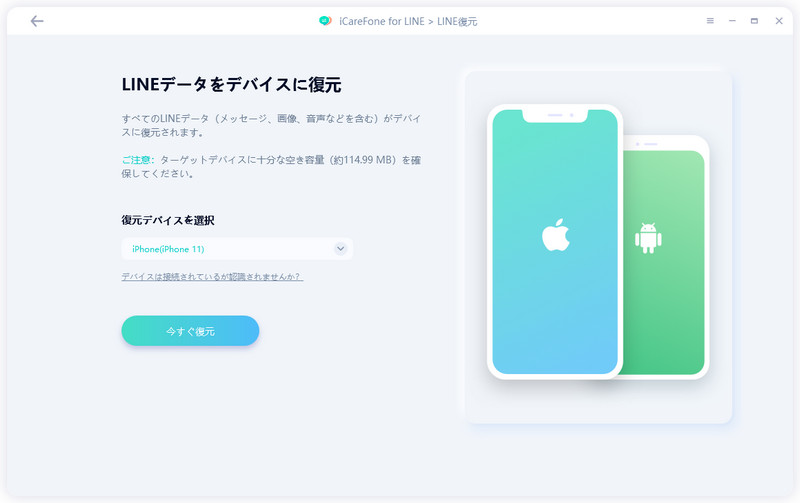
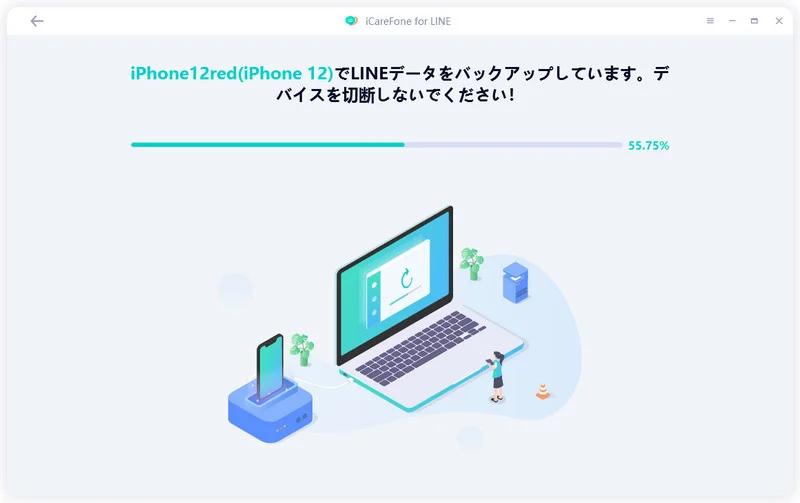
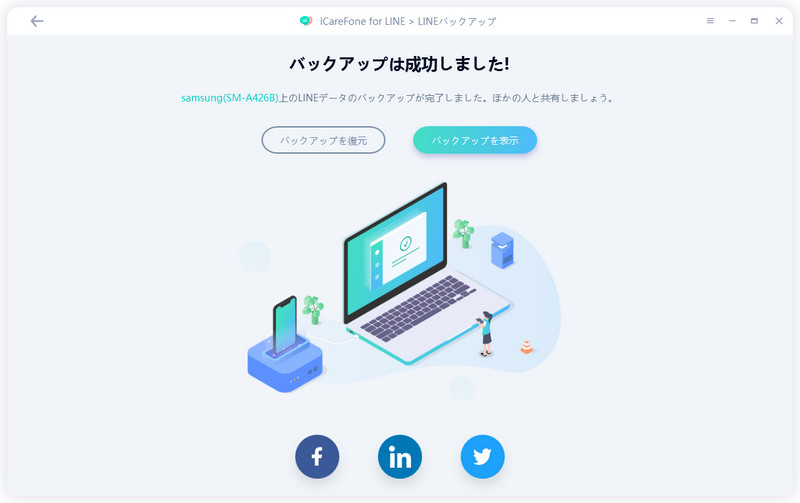



(1 票、平均: 5.0 out of 5 )
(クリックしてこの記事へコメント)